当前神经网络方法的训练和预测越来越依赖于GPU并行运算,因此在win10上配置CUDA+Pytorch,记录配置过程。
硬件平台:
win10(64位), NVIDIA Geforce 940M
软件下载:
1:CUDA9.0,安装时注意加载路径 (环境变量)
官网地址:CUDA9.0下载
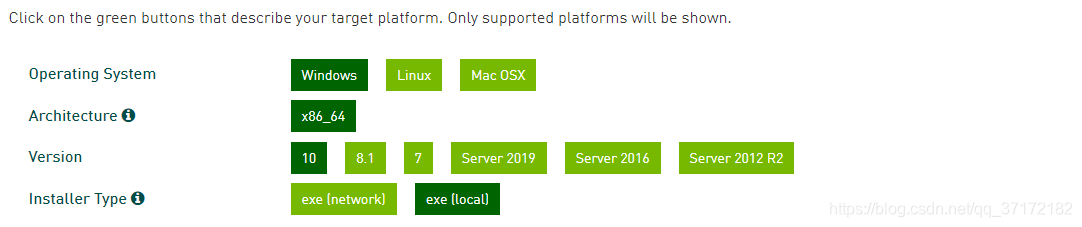
2:CUDANN,对应CUDA9.0版本的CUDANN
官网地址:CUDANN7.6下载
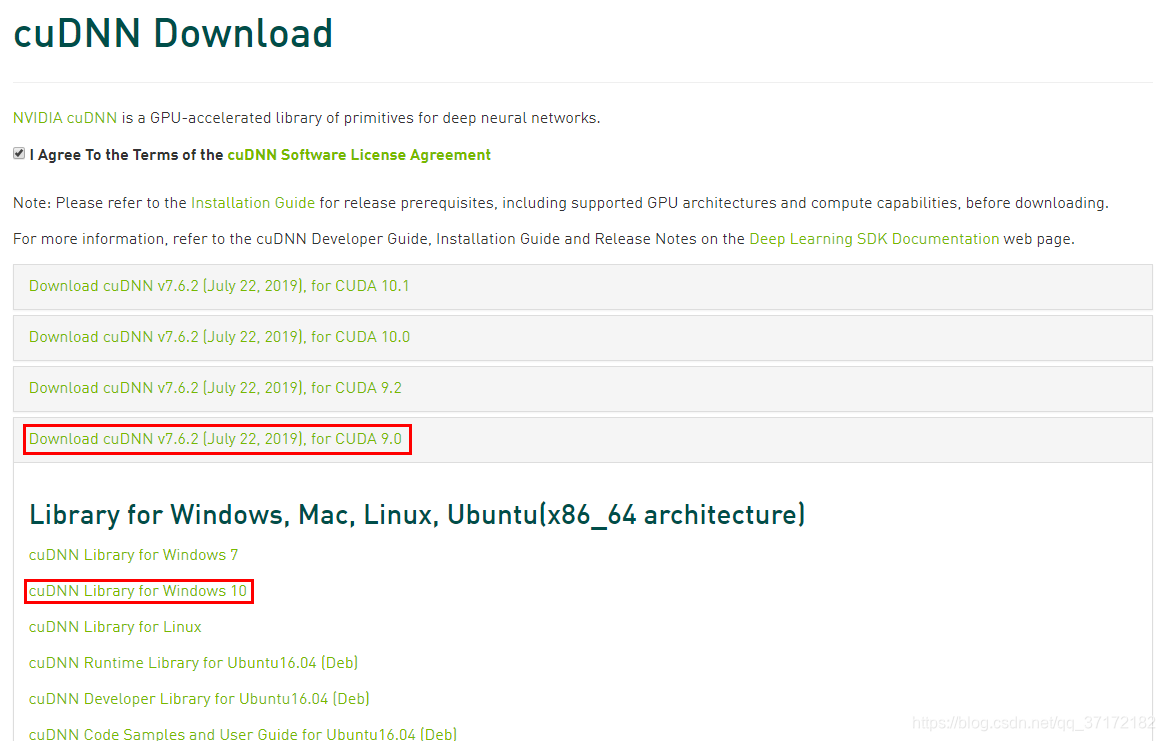
3:解压CUDANN
将对应bin/cudann64_7.dll, include/cudnn.h, lib/x64/cudnn.lib分别加载到CUDA包对应的bin, include, lib/x64文件中;
打开控制台,输入:
nvcc -V显示如下:

4:安装Anaconda3.5.2.0(对应Python3.6),清华镜像下载
官网地址:Anaconda3.5.2.0下载
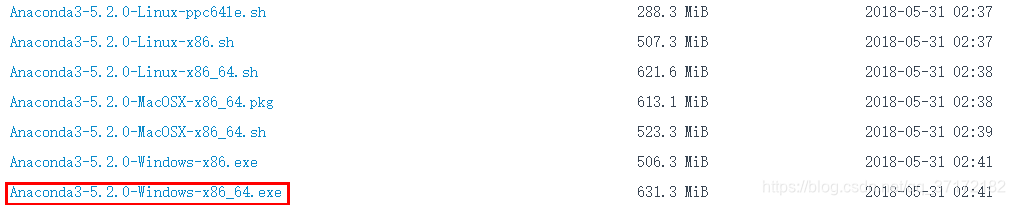
安装环境时添加python路径,正确安装后,打开控制台显示结果(注意有anaconda后缀):
 5:安装pytorch
5:安装pytorch
conda install pytorch torchvision cudatoolkit=9.0 -c pytorch6:设置jupyter notebook默认地址
找到jupyter notebook属性页:
将目标值设为:
C:\ProgramData\Anaconda3\python.exe C:\ProgramData\Anaconda3\cwp.py C:\ProgramData\Anaconda3 C:\ProgramData\Anaconda3\python.exe C:\ProgramData\Anaconda3\Scripts\jupyter-notebook-script.py "设置的文件路径"起始位置与“设置的文件路径”相同
代码补全:
pip install jupyter_contrib_nbextensions
jupyter contrib nbextension install --user
pip install--user jupyter_nbextensions_configurator
jupyter nbextensions_configuratorenable--user出现结果(勾选Hinterland):
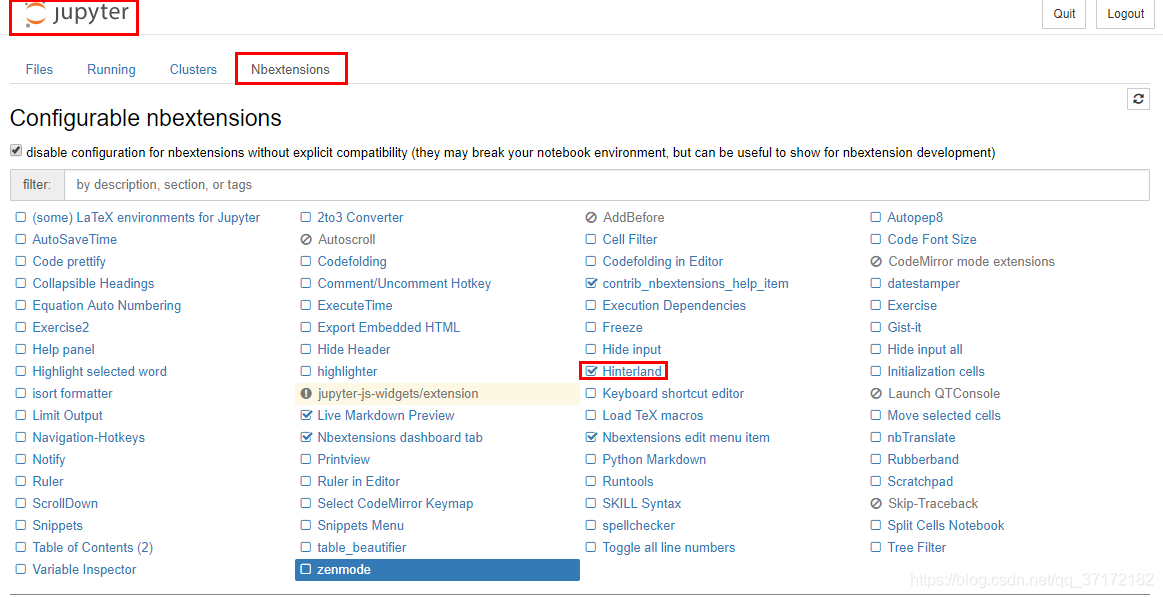
7:测试
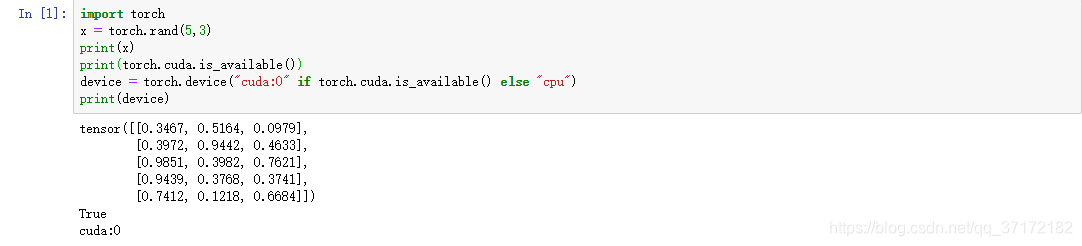








 本文详细介绍在Windows 10环境下,使用NVIDIA GeForce 940M显卡配置CUDA 9.0和Pytorch的过程,包括软件下载、环境变量设置、Anaconda安装、Pytorch安装及jupyter notebook设置。
本文详细介绍在Windows 10环境下,使用NVIDIA GeForce 940M显卡配置CUDA 9.0和Pytorch的过程,包括软件下载、环境变量设置、Anaconda安装、Pytorch安装及jupyter notebook设置。
















 864
864

 被折叠的 条评论
为什么被折叠?
被折叠的 条评论
为什么被折叠?








